ガジェット通信内の読者モニターコーナー「ガジェモニ」に応募したら当たったので、「iBOW mobile PTM-BHK」のレビュー記事を書きました。
PTM-BHKは小型の無線キーボード&受話器と思うとわかりやすいです。
文字打ち込みや、本体で通信をしながらも通話をする場合などに便利なガジェットです。
ガジェモニの当選者全員の記事が掲載されるわけじゃないのですが、超~頑張って書いた甲斐があって私のレビューが掲載されました!
その記事はこちらでご覧下さい→ガジェモニ「PTM-BHK」 (木村さんのレビューです)
ぴぃちゃんが有名サイトにババーンと出てます!
狙ってました!
わざわざアイパッドに写真を転送して撮影しましたw
・・なんですが、頑張って書きすぎたせいで私の書いた記事の20%くらいしか掲載されなかったため(w、全文掲載します。
長いよ。ハッキリ言って。
あ、一昨日まで行っていた東北演奏ツアーの記事ももちろん書きます。
ちょっと書くの大変だからね。。。ゆっくりと。
では、ごらんください!!
◆パッケージを開ける◆
開けてびっくり。
思ってたよりも小さく、そしてとにかく軽い!なくさないか心配なくらいです。
これだけ軽ければ持ち歩く機器が増えても気にならないですね。
小さなことですが、電源ON/OFFがスライドできるのも高ポイント。
長押しでON/OFFする機器は思った以上にその手間がストレスになるし、ON/OFFどちらになっているかが視覚的にわかるスイッチは安心感もあります。
PTM-BHKは電池交換式ではなく、充電方式。
接続コネクタはMicro USB方式。
私が所有している機器ではKindle3、KindleDX、WiMAX U-Road8000が同方式でした。
PTM-BHKはPCから充電するためのUSBケーブルのみが付属してますが、PCのUSBポートが混雑してても、WiMAXのACアダプタが使えます。
◆並べてみました◆
iPad2・折りたたみ式Bluetoothキーボード・iPhone4・WiMAX端末と一緒に並べてみました。
PTM-BHKのコンパクトさがよくわかります。
◆接続◆
いよいよiPhoneと接続します。
PTM-BHK本体には裏と表がありますが、キーボード面を表、再生・音量コントロール面を裏と表現します。
- iPhoneで「設定」→「一般」→「Bluetooth」と進み、Bluetoothがオフの場合「オン」にする
- PTM-BHKの裏面中央の再生/一時停止ボタンを押しながら電源をON
- iPhone上の「デバイス」にPTM-BHKが表示されるので、タップ (下の画像参照)
- パスキーの4桁の入力を求めるメッセージが表示されるので、PTM-BHKの表のキーボードで「4桁パスキー」+「Enter」を入力。
- 接続完了!!
とっても簡単でした♪
ちなみにPTM-BHKはiPhoneではiOS4.2以上対応となっていますが、私のiPhone4はワケあってiOS4.0のままです。
それでも全く問題なく接続できました。
◆通話してみる◆
私は通話・メールはauのガラケー、情報端末としてiPhoneという2台持ちです。
auで通話しながらiPhoneでカレンダーチェックという使い方を頻繁にしています。
マイク付きのイヤホンを使えばiPhone1台で済むというのは分かっていたけども、見た目の問題で抵抗がありました。
PTM-BHKを使えば、普通に電話しているように見えるはず!
あとは音質や使い勝手が気になるところです。
そこで、実際に他のひとに電話をかけてもらい、PTM-BHKで通話してみました。(本当は自分で自分にかけた。さみしー!)
接続したままにしていれば、iPhoneをさわらずにPTM-BHKの通話ボタンだけで通話開始。
音質も非常に良好。普通にしゃべるのと全く変わりません。
こちらの声も問題なく相手に届いています。
そのままマルチタスクでデータ通信をしてみます。
通話中は画像のような画面になりますが、ホームボタンを押してホーム画面に行けば、どのアプリにもアクセスできます。
通話しながらデータ通信が可能というのはiPhone4SでSoftBank側のプレゼンで強くアピールされたことではありましたが、そのときは耳にiPhone当てたままじゃ結局使わないよというのが正直な感想でした。
が、PTM-BHKで会話しながら、地図アプリ、Twitter、カメラ撮影等全く問題なく行えちゃったのを実際に体験すると、これはなかなかの感動です。
PTM-BHKの操作だけで自分から電話かけることはできませんが(リダイアルのみ可能)、そもそも液晶がなく相手番号を呼び出すのに本体を使わざるをえないので、問題ありません。
iPhone本体から発信を行えば、音声は自動でPTM-BHKに来ているのでそのまま通話ができます。
Bluetoothの接続は、他メーカーのキーボードではキー入力をしないと接続が切断されてしまいますが(キーを押すと再接続される)、PTM-BHKは通話を前提としているので勝手に切断されることもなくスムーズに着信を受けることができます。
PTM-BHK側は連続待受時間が400時間と全く問題ないのですが、Bluetoothを接続しっぱなしにしているiPhone側の電池持ちが気になるところです。
実際に接続したまま放置してみたのですが、普段の減り方とほとんど変わりませんでした。
実際に通話や音楽再生を行えば当然減りは大きくなりますが、待ち受け状態での電池消耗が少ないことは大きなメリットです。
ひとつだけ残念なのは通話ボタン・終話ボタンが小さく、直感的ではない配置なので慣れが必要なことです。
◆接続時に着信した場合◆
PTM-BHKにヘッドフォンをつなぎ、音楽を聞いてるときに着信した場合の動作を実験してみました。
音楽がフェイドアウトして一時停止状態になり、着信音がヘッドフォンから聞こえます。
そのままPTM-BHKの通話ボタンを押せば、相手の声はヘッドフォンから聞こえます。
こちらがしゃべるときはPTM-BHKのマイクに向かってしゃべればOKです。
ヘッドフォンを外す必要はありません。
ただし、使用するヘッドフォンがマイク付きでも、そのマイクは使用できません。
◆音楽を聴いてみる◆
PTM-BHKにヘッドフォンをつなぎ、音楽を聴くことができます。
音質もまずまず。iPhoneをカバンに入れたまま音楽を聞けます。
一時停止・音量調整はPTM-BHK裏面で操作できます。
(音楽再生だけではなくYouTube等の動画再生でも使うことができます。)
iOS4.0のままのせいか早送り・巻き戻しボタンが効かなかったため、iOS4.3の入ったiPad2で実験。
やはりiPad2では問題なく早送り・巻き戻しボタンが効きました。
iPad2で使用してみて感じたのですが、音楽を聴くということに関しては、もともと本体の小さめなiPhoneで使うよりもiPad2で使ってみたときにメリットが大きくなります。
移動中等にiPadをカバンから出して音量調整するというのはなかなかおっくうですが、これがあればiPod nanoを持っているのと同じ感覚で音楽が聴けます。
◆キーボードを使う◆
パソコンで使っているようなキーボードとはキーの大きさが全く違うので同じような速さで打つことは無理ですが、一部のスマートフォンに搭載されているスライド式キーボードと概ね同じくらいの使い勝手ではないかと思います。
ただ、男性の大きな手ではきちんと打てるのだろうか?とも思いました。
実際の使い方&使い勝手です。
PTM-BHKで「日本語モード」と「英語モード」を切り替えるのは「Space」+「Command」の同時押し。
キーボード上の青文字を打ちたい場合は「Fn1」との同時押し。
連続入力したい場合は「Fn1」をダブルクリックすると固定されます。
もう一度ダブルクリックで解除。(赤文字は「Fn2」で同じ操作。)
以上はマニュアルに書いてありますが、きちっと最初にこれを理解しておくと最初に操作につまづかなくて済みます。
最初、正直に言うと使いにくいと思ったキーボードですが、慣れてくるとそれなりに速く打てるようになります。
暗いところでもキーが光るので全く問題なく操作できるのも細かい配慮が感じられます。
無線キーボードを使う最大のメリットはソフトキーボードを消して、液晶画面を広く使って編集作業ができることです。画像はFastEver編集画面です。
スクロール時なども含め、大幅にストレスフリーになります。
また、特に横置きにした場合は通常ソフトウェアキーボードのせいで数行しか表示できず、長いHTML編集などを行う際は邪魔としか言いようがありません。
全画面で編集できるのは非常に快適。
英語やHTMLの時にその快適さが際立ちます。
日本語を打つ場合は編集そのものだけではなく、漢字変換のときの変換候補の数がたくさん表示されるのが便利。
私は「聡子」ですが仮に「早都子」だった場合、今までだと目当ての漢字を呼び出すのにすごく時間がかかりますが、これだと一瞬。
(※iOS5以降は無線キーボードをつながなくてもこの機能がiOSに実装されました。)
PTM-BHK上でSpaceを連打するか「Fn2」+十字キーで変換候補まで移動させれば目当ての変換を選べますが、こういう場合は無理せずにiPhone画面を手でタッチするのが一番早いです。
iPhoneのタッチ操作とPTM-BHKを複合的に使うのが一番効率が良さそうです。
キーボード使用の際は、iPhoneをテーブルにそのまま置くと角度的に首や腰が疲れるので、できればスタンドを用意することを強くすすめます。
私はこんな感じのシンプルなスタンドを使用していますが、これがあるだけで無線キーボードを使う快適さが数倍になります。
使いにくい点もないわけではありません。
PTM-BHKを両手に持ってキー入力をしていると、裏面のボタンを押してしまい、編集画面が突然消えてHOME画面やSearch画面になったり音楽再生が始まってしまったりします。
そうならないような持ち方をすればいいのですが、若干めんどくさいですね。
◆Android接続もできた!◆
私が普段iPad2で使用しているBluetoothキーボードはエレコムの折りたたみタイプ「TK-FBP017EBK」です。
(現行商品だとTK-FBP019EBK。機能は同じ。)
 参考: 【iPad】エレコムのBluetoothキーボードが最高な件について。マネッコしてもいいよ?
参考: 【iPad】エレコムのBluetoothキーボードが最高な件について。マネッコしてもいいよ?
この機種ではAndroid機は対応機種に含まれていないにもかかわらず、Android搭載のDell Streakと接続できたため、PTM-BHKでも接続できるか試してみました。
結果から言うと、接続できました!
- iPhoneと接続するときと同じように、再生ボタンを押したまま電源をON。
- Bluetooth機器一覧にPTM-BHKが現れます。
- iPhoneのようにパスキーを数字で指定してくることはないため、Dell StreaとPTM-BHK両方で任意の同じ数字4桁を打ち込めば接続できます。
Dell Streakで打ち込みOKを押してから、PTM-BHKで同じ数字を押しEnterを押せば接続完了。(逆だとうまくいきませんでした。)
Dell Streakでもキーボードとしてサクサク使えました。
解約しているので、通話実験はしていませんが、接続設定画面に「携帯電話とメディアの音声に接続」と表示されていたので、おそらく問題なく使えそうです。
Bluetoothは接続プロファイルに種類があり、iPhoneはHID、Androidは一般的にはSPPですが、Dell StreakはHIDを採用しているために接続できたのだと思われます。
他のAndroid機は使えない場合の方が多いと思いますが、自分が持っているAndroid機接続できたのは嬉しいですね。
◆改良を期待したい点◆
次期モデルが開発されるのであれば、以下の点は改良の余地があります。
1.通話ボタン・終話ボタンの配置
現状は小さく押しにくく、慣れるまでは一瞬探してしまう配置になっています。
裏面の「Keyboard」・「Search」ボタンと交換した方が使いやすいと思います。
上記ふたつのボタンはあまり使わないし、使うとしてもキーボードを使っているときだと思うので表面の方が良いと感じます。
2.裏面ボタンのロック機能
キー入力の際に裏面ボタンを押してしまう操作ミスが頻発するので、側面に裏面ボタンのロック機能が欲しいです。
電源ボタンをON/OFF/裏面ロックにできるようにしてもいいかもしれません。
3.ストラップホールを付けて欲しい
男性はワイシャツやスーツの胸ポケットがありますが、女性はポケットがない服の方が多いです。
首からかわいいネックストラップなどでかけておければいいのですが、ポケットがないためにカバンに入れるのであれば、iPhoneに直接つなぐのと変わらなくなってしまいます。
犬の散歩等の手がふさがったときにも首にさげている方が便利です。
ぜひ検討していただきたいです。
4.カメラのシャッター代わりに使いたい
自分撮りをするときに手がつりそうになるくらい自分から離して撮ることがあると思いますが、そうするとシャッターがうまく押せなかったりブレてしまうことがよくあります。
PTM-BHKでシャッターを切ることができれば、楽しく使えそうです。
5.バイブ搭載
価格や重さの面から難しいかもしれませんが、カバンの中にiPhoneを入れてPTM-BHKをポケットや手で持っている場合にバイブがあれば着信を逃さなくて安心です。
◆結論◆
この小ささと軽さでこれだけのことができるのはなかなか楽しいです。
より手軽に、そしてディープにiPhoneの使いこなしができそうです。
上記のように改良の余地はあるものの、トータルではオススメできるガジェットです。






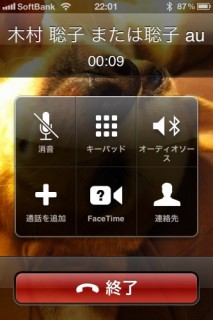


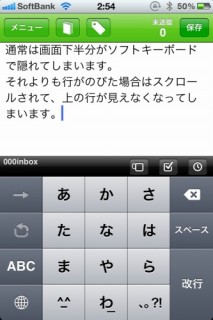
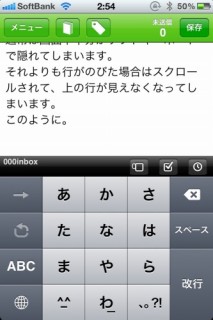

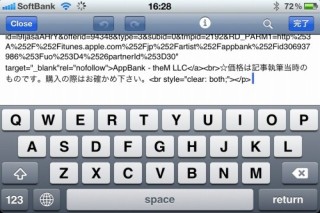
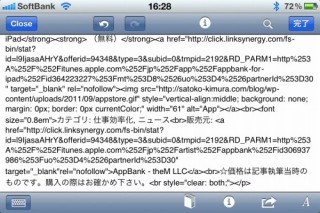
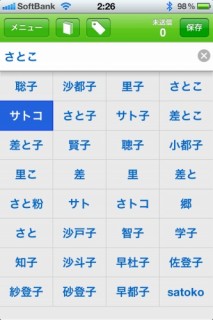







コメント
【ブログ更新しました】 : 【レビュー】Bluetoothミニキーボード「iBOW mobile」を使ってみた!ガジェット通信に採用されたので全文掲載します。 – http://t.co/d7bVJskN
【ブログ更新しました】 : 【レビュー】Bluetoothミニキーボード「iBOW mobile」を使ってみた!ガジェット通信に採用されたので全文掲載します。 – http://t.co/d7bVJskN
【レビュー】Bluetoothミニキーボード「iBOW mobile」を使ってみた!ガジェット通信に採用されたので全文掲載します。
なんの人(笑 “@satokokimura: 過去記事: 【レビュー】Bluetoothミニキーボード「iBOW… http://t.co/f9UgkzYj”
自分でも最近よくわからないのです。人生の迷い人です。。RT @uyax_asaoka: なんの人(笑 “@satokokimura: 過去記事: 「iBOW… http://t.co/KhFbMtVk”
過去記事: 【レビュー】Bluetoothミニキーボード「iBOW… http://t.co/KhFbMtVk
過去記事:【レビュー】Bluetoothミニキーボード「iBOW mobile」を使ってみた!ガジェット通信に採用されたので全文掲載します。(2011.11)http://t.co/m4EFJiXA